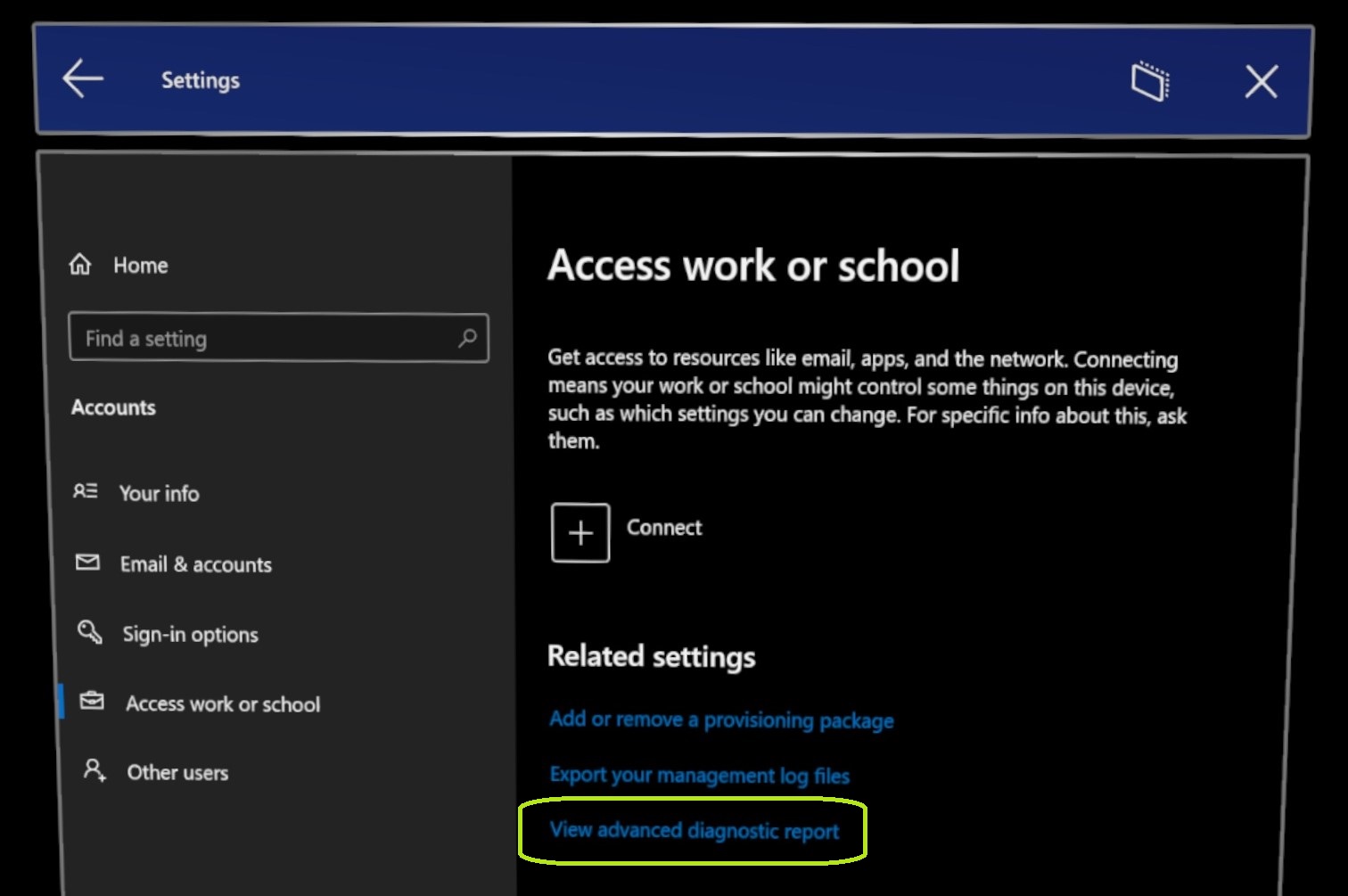HoloLens デバイスから診断情報を収集して使用する
HoloLens ユーザーと管理者は、HoloLens から診断情報を収集する 4 つの異なる方法の中から選択できます。
- フィードバック ハブ アプリ
- DiagnosticLog CSP
- 設定アプリ
- オフライン診断
大事な
デバイス診断ログには、ユーザーが一般的な操作中に開始するプロセスやアプリケーションなど、個人を特定できる情報 (PII) が含まれます。 複数のユーザーが HoloLens デバイスを共有する場合 (たとえば、ユーザーが異なる Microsoft Entra アカウントを使用して同じデバイスにサインインした場合など)、診断ログには複数のユーザーに適用される PII 情報が含まれている可能性があります。 詳細については、「Microsoft のプライバシーに関する声明
次の表では、さまざまなコレクション メソッドを比較します。 メソッド名は、表の後のセクションの詳細情報にリンクされています。
| 方式 | 前提 条件 | データの場所 | データ アクセスと使用 | データ保有期間 |
|---|---|---|---|---|
| フィードバック ハブの | ネットワークとインターネット接続 フィードバック ハブ アプリ Microsoft クラウドにファイルをアップロードするアクセス許可 |
Microsoft クラウド HoloLens デバイス (省略可能) |
ユーザーがサポートを要求し、利用規約に同意し、データをアップロードする Microsoft の従業員は、利用規約と一致するデータを表示します |
クラウド内のデータは、次世代プライバシー (NGP) によって定義されている期間保持されます。 その後、データは自動的に削除されます。 デバイス上のデータは、デバイス所有者の または管理者 アクセス許可を |
| 設定のトラブルシューティング ツールの | 設定アプリ | HoloLens デバイス 接続されているコンピューター (省略可能) |
ユーザーはデータを格納し、ユーザーのみがデータにアクセスします (ユーザーが別のユーザーとデータを特に共有している場合を除く)。 | データは、ユーザーが削除するまでデバイスに保持されます。* |
| DiagnosticLog CSP | ネットワーク接続 DiagnosticLog CSP をサポートする MDM 環境 |
管理者がストレージの場所を構成する | マネージド環境では、ユーザーはデータへの管理者アクセスに暗黙的に同意します。 管理者は、アクセス ロールとアクセス許可を構成します。 |
データはクラウド ストレージに保持され、管理者はアイテム保持ポリシーを構成します。 |
| オフライン診断 の |
デバイスの構成:
|
HoloLens デバイス 接続されているコンピューター |
ユーザーはデータを格納し、ユーザーのみがデータにアクセスします (ユーザーが別のユーザーとデータを特に共有している場合を除く)。 | データは、ユーザーが削除するまでデバイスに保持されます。 |
- エンド ユーザーは、他のユーザーと責任を持ってログを共有する責任を負います。 これらのファイルは、カスタマー サービスとサポートに問い合わせるときに主に役立ちます。
フィードバック ハブ
HoloLens ユーザーは、Microsoft Feedback Hub デスクトップ アプリを使用して、診断情報を Microsoft サポートに送信できます。 詳細と完全な手順については、フィードバックを参照してください。
手記
商用ユーザーまたはエンタープライズ ユーザー: フィードバック Hub アプリを使用して、MDM、プロビジョニング、またはその他のデバイス管理の側面に関連する問題を報告する場合は、アプリ カテゴリを Enterprise Management>デバイス カテゴリに変更します。
大事な
問題を解決するために可能な限り最適なデータを提供するには、デバイス テレメトリを Optionalに設定することを強くお勧めします。 この値は、Out-of-Box-Experience (OOBE) 中、または Settings アプリを使用して設定できます。 これを行うには、[設定] [> 設定の開始] > [プライバシー] > [アプリ診断] > [] を選択します。
前提 条件
- デバイスはネットワークに接続されています。
- フィードバック ハブ アプリはユーザーのデスクトップ コンピューターで使用でき、ユーザーは Microsoft クラウドにファイルをアップロードできます。
データの場所、アクセス、保持
フィードバック ハブの使用条件に同意することにより、ユーザーはデータのストレージと使用に明示的に同意します (その契約で定義されています)。
フィードバック ハブには、ユーザーが診断情報を格納するための 2 つの場所が用意されています。
microsoft クラウドを
します。 フィードバック ハブ アプリを使用してユーザーがアップロードしたデータは、次世代プライバシー (NGP) の要件と一致する日数だけ保存されます。 Microsoft の従業員は、NGP に準拠したビューアーを使用して、この期間中に情報にアクセスできます。 手記
これらの要件は、すべてのフィードバック ハブ カテゴリのデータに適用されます。
HoloLens デバイスを
します。 フィードバック Hub でレポートを提出するときに、ユーザーは フィードバックを提供するときに作成された診断と添付ファイルのローカル コピーを保存するを選択できます。 ユーザーがこのオプションを選択すると、フィードバック ハブは HoloLens デバイスに診断情報のコピーを格納します。 この情報は、ユーザー (またはそのアカウントを使用して HoloLens にサインインするすべてのユーザー) が引き続きアクセスできます。 この情報を削除するには、ユーザーにデバイス所有者 またはデバイスの管理者 アクセス許可 必要があります。 適切なアクセス許可を持つユーザーは、フィードバック ハブにサインインし、[設定]>[診断ログ表示] を選択して、情報を削除できます。
設定のトラブルシューティング ツール
HoloLens ユーザーは、デバイス上の Settings アプリを使用して問題のトラブルシューティングを行い、診断情報を収集できます。 これを行うには、次の手順に従います。
- [設定] アプリを開き、[Update & Security
Troubleshoot ページ選択します。 - 適切な領域を選択し、[スタート]
選択します。 - 問題を再現します。
- 問題を再現したら、[設定] に戻り、[停止]
選択します。
ユーザーは、設定 アプリからフォールバック診断の動作を構成することもできます。 [プライバシー -> トラブルシューティング] ページに移動して、この設定を構成します。
手記
デバイス用に構成された MDM ポリシーがある場合、ユーザーはその動作をオーバーライドできません。
OS Update トラブルシューティング ツール
Windows Holographic ビルドでは、バージョン 21H1 以降:
- 設定アプリ内の以前のトラブルシューティング ツールに加えて、OS 更新プログラム用の新しい設定アプリが追加された新しいトラブルシューティング ツールが追加されました。
設定 - を更新 & セキュリティ - トラブルシューティング - windows Update し、[ 開始] を選択します。 これにより、OS 更新プログラムに関する問題を再現しながらトレースを収集して、IT またはサポートのトラブルシューティングを改善できます。
前提 条件
- 設定 アプリはデバイスにインストールされ、ユーザーが使用できます。
データの場所、アクセス、保持
ユーザーはデータ収集を開始するため、ユーザーは診断情報のストレージに暗黙的に同意します。 データにアクセスできるのは、ユーザー、またはユーザーがデータを共有するユーザーだけです。
診断情報はデバイスに格納されます。 デバイスがユーザーのコンピューターに接続されている場合、情報は次のファイル内のコンピューターにも存在します。
この PC\<HoloLens デバイス名>\Internal Storage\Documents\Trace<ddmmyyhhmmss>.etl
手記
このファイル パスと名前では、HoloLens デバイス名 <> は HoloLens デバイスの名前を表し、<ddmmyyhhmmss> はファイルが作成された日時を表します。
診断情報は、ユーザーが削除するまで、これらの場所に残ります。
診断レポートの表示
HoloLens 2 で MDM 診断を表示するには、WiFi アイコンを選択し、[
DiagnosticLog CSP
モバイル デバイス管理 (MDM) 環境では、IT 管理者は DiagnosticLog 構成サービス プロバイダー (CSP) を使用して、登録済みの HoloLens デバイスの診断設定を構成できます。 IT 管理者は、これらの設定を構成して、登録済みデバイスからログを収集できます。
詳細については、以下をご覧ください。
前提 条件
- デバイスはネットワークに接続されています。
- デバイスは、DiagnosticLog CSP をサポートする MDM 環境に登録されます。
データの場所、アクセス、保持
デバイスはマネージド環境の一部であるため、ユーザーは診断情報への管理アクセスに暗黙的に同意します。
IT 管理者は、DiagnosticLog CSP を使用して、データ ストレージ、リテンション期間、アクセス ポリシー (以下を管理するポリシーを含む) を構成します。
- 診断情報を格納するクラウド インフラストラクチャ。
- 診断情報の保持期間。
- 診断情報へのアクセスを制御するアクセス許可。
オフライン診断
デバイスがフィードバック ハブまたは設定のトラブルシューティング ツールを使用して診断を収集できない場合は、診断を手動で収集できます。 これが必要なシナリオの 1 つは、デバイスが Wi-Fi に接続できない場合、または上記の他の方法にアクセスできない場合です。 診断では、Microsoft サポート エンジニアが問題を特定するのに役立つクラッシュ ダンプとログがデバイスから収集されます。
これは、デバイスが USB ケーブルを介して PC に接続した後にエクスプローラーに表示される場合に機能します。
手記
オフライン診断の生成と管理は、OS のバージョンによって異なる方法で制御されます。 以前はテレメトリ設定によって制御されていましたが、MDM ポリシーを使用して直接制御されるようになりました。 設定または MDM ポリシーを使用して無効にした場合、このメカニズムを使用して診断ログを収集することはできません。
Windows Holographic バージョン 20H2より前の動作:
- オフライン診断が有効になるのは、ユーザーが OOBE または System\AllowTelemetry ポリシー値が完全に設定されている場合のみです (HoloLens では Basic が既定値です)。
- オフライン診断を無効にするには、[
設定アプリ ] ページに移動し、[診断データ]で [基本プライバシー 選択します。 オフライン診断がテレメトリ設定に依存するビルドでは、ログが収集されるかどうかにのみ影響します。 収集されるファイルには影響しません。 - デバイスがロックされている場合、ログは表示されません。
Windows Holographic ビルドでは、バージョン 20H2 以降:
- フォールバック診断が有効になっている場合は、MixedReality/FallbackDiagnostics 対応する設定を使用して、特定の MDM ポリシーによって制御
- デバイスがロックされている場合、ログは表示されません。
詳細については、このビデオをご覧ください。
診断を収集するには、次の手順に従います。
デバイスを USB ケーブルで PC に接続します。
PC のエクスプローラーで、[この PC
hololens-device \Internal Storage] に移動します。 内部ストレージ フォルダーが表示されない場合、デバイスはユーザーのサインインを待機しています。 POWER ボタンを 10 秒間押し続けて、デバイスのサインインまたは電源サイクルを行います。
電源+ 音量ダウン ボタンを同時に押してすぐに離します。
デバイスが zip アーカイブを準備するまで少し待ちます。 (HololensDiagnostics.temp という名前の一時ファイルは、デバイスが zip アーカイブを生成している間に表示される場合があります。そのファイルにアクセスしたり保存したりしないでください。プロセスが完了すると、zip アーカイブに置き換えられます)。
エクスプローラーを更新し、'\Documents' フォルダーに移動します。
診断 ZIP ファイルをコピーし、Microsoft サポート チームと共有します。
手記
診断 ZIP ファイルの一部に PII が含まれている場合があります。
オフライン診断通知
- Windows Holographic バージョン 21H2で導入されました。
これは、オフライン診断と呼ばれる既存の機能の更新です。 以前は、ユーザーが診断収集をトリガーしたか、完了したことを示す明確なインジケーターはありませんでした。 Windows Insider ビルドに追加され、オフライン診断用の 2 つの形式のオーディオビジュアル フィードバックがあります。 最初のトースト通知は、コレクションの開始時と完了時の両方に表示されます。 これらは、ユーザーがログインしていてビジュアルがある場合に表示されます。
ログを収集するためのトーストを 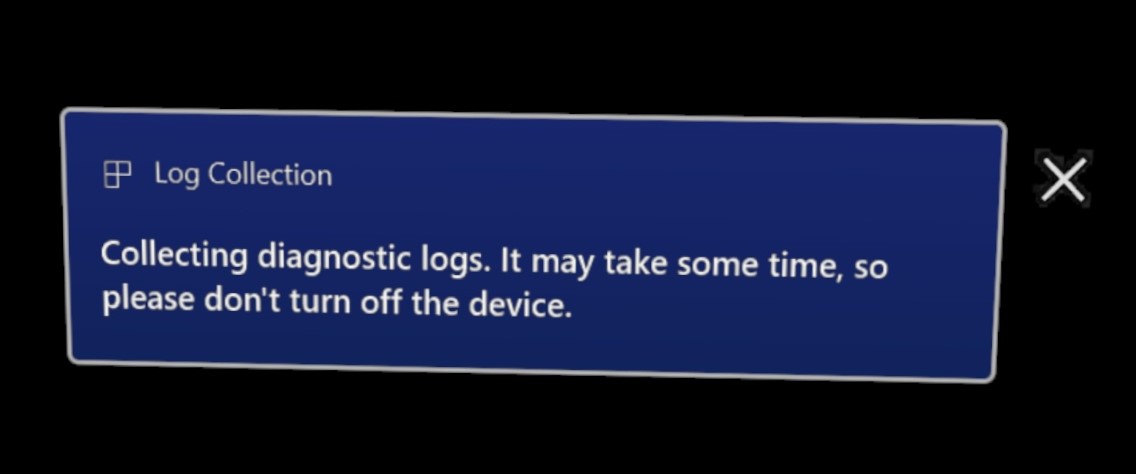
ログ収集が完了したときにトーストを 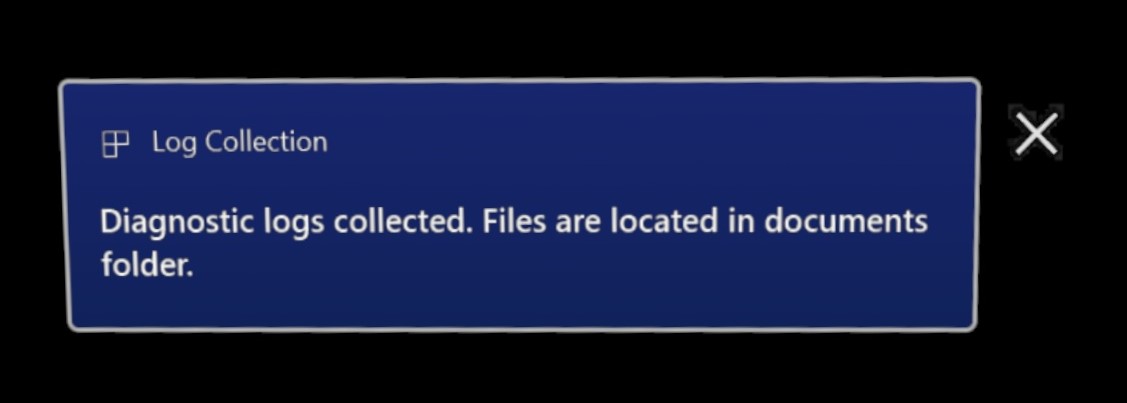
ユーザーは、多くの場合、ディスプレイにアクセスできない場合のフォールバック ログ収集メカニズムとしてオフライン診断を使用するため、ログインできないか、OOBE に残っているため、ログの収集時にオーディオ キューも再生されます。 このサウンドは、トースト通知に加えて再生されます。
この新機能は、デバイスが更新されたときに有効になり、有効または管理する必要はありません。 この新しいフィードバックを表示または聞くことができない場合でも、オフライン診断は引き続き生成されます。
私たちは、オーディオビジュアルフィードバックのこの新しい追加により、診断データを収集することが容易であり、より迅速にあなたの問題のトラブルシューティングを行うことができることを願っています。
低ストレージ ログ収集の機能強化
- Windows Holographic バージョン 21H2で導入されました。
診断ログの収集時にデバイスのディスク領域が不足しているように見えるシナリオでは、StorageDiagnostics.zip という名前の追加のレポートが作成されます。 低ストレージのしきい値は、Windows ストレージ センサーによって自動的に決定されます。
HoloLens の [設定] で高度な診断レポートを表示する
- Windows Holographic バージョン 21H2で導入されました。
動作のトラブルシューティング時にマネージド デバイスの場合、予期されるポリシー構成が適用されていることを確認することが重要な手順です。 以前は、この新機能では、設定の を使用して収集された MDM 診断ログをエクスポートした後、MDM またはデバイスの近くでデバイスから実行する必要がありました。>アカウント>職場または学校のにアクセスし、[管理ログをエクスポート を選択し、近くの PC で表示します。
これで、Edge ブラウザーを使用して MDM 診断をデバイスで表示できるようになりました。 MDM 診断レポートをより簡単に表示するには、[職場または学校へのアクセス] ページに移動し、[詳細な診断レポートの表示]